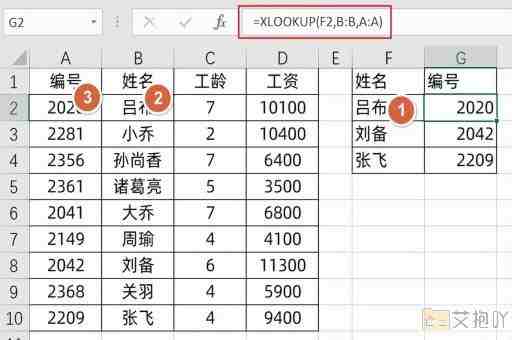怎么设置excel的默认字体
标题:如何设置excel的默认字体
在microsoft excel中,用户可以自由地选择和修改工作表中的字体。每次打开新的工作表时,系统默认的字体可能会与你的需求有所不同。在这种情况下,你可以通过更改默认字体来提高工作效率。本文将详细介绍如何在excel中设置默认字体。
步骤一:打开excel并创建新工作簿
你需要启动microsoft excel程序,并在主界面中点击“文件”选项卡。
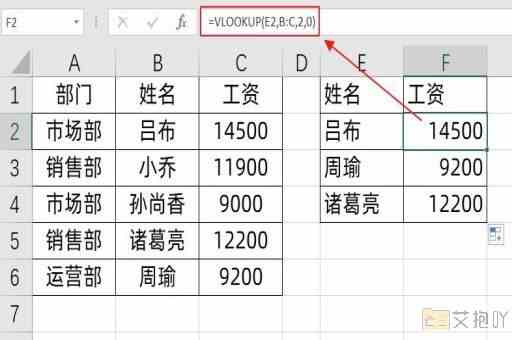
步骤二:进入excel选项对话框
在“文件”选项卡下,找到并点击“选项”按钮,这将打开一个名为“excel选项”的对话框。
步骤三:选择“常规”选项卡
在“excel选项”对话框中,你可以在左侧栏中看到一系列选项卡。找到并点击“常规”选项卡。
步骤四:设置默认字体
在“常规”选项卡中,向下滚动到“个人设置”部分。在这里,你会看到一个名为“新建工作簿时使用的默认字体”的选项。点击这个选项右侧的下拉菜单,然后从列表中选择你希望设置为默认的字体。
步骤五:设置默认字号
在同一个区域,还有一个名为“新建工作簿时使用的默认字号”的选项。同样,点击这个选项右侧的下拉菜单,然后从列表中选择你希望设置为默认的字号。
步骤六:确认更改并关闭对话框
完成上述设置后,点击“确定”按钮以保存你的更改。关闭对话框后,你所设置的默认字体和字号将在你下次打开新的工作簿时生效。
通过以上步骤,你就可以轻松地在excel中设置默认字体了。值得注意的是,这个设置只会对新创建的工作簿产生影响,已经存在的工作簿的字体不会因此而改变。你还可以根据需要调整其他默认设置,如默认的颜色、边框样式等,以满足你的个性化需求。


 上一篇
上一篇